用意するもの
- オリジナルデザインアートワークデータ(DATA-A)「fa-jfa-snackbox-snackbox-micro-xl-artwork-template.pdf」
- アートワークに使用したい画像(DATA-B)
- カッター
- カッティングマット
- 定規
【方法3】Adobe Photoshopを使わずに作成する方法
(手順1)オリジナルデザインアートワーク(DATA-A)の用意
オリジナルデザインアートワーク(DATA-A)をダウンロード後、zipファイルを解凍して、「fa-jfa-snackbox-snackbox-micro-xl-artwork-template.pdf」を用意します。
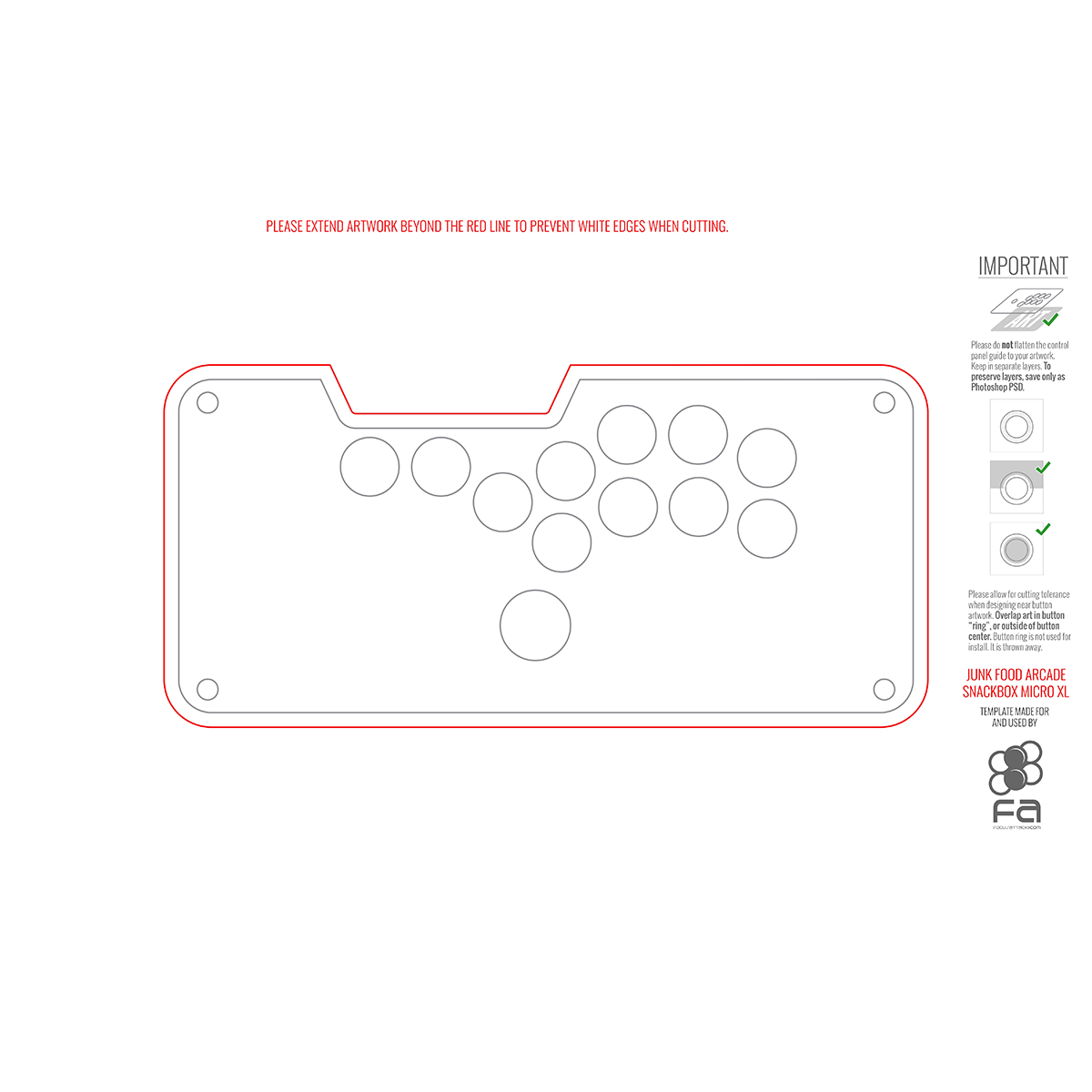
オリジナルデザイン アートワーク
(手順2)オリジナルデザインアートワークの印刷
オリジナルデザインアートワーク(DATA-A)を、用紙サイズB4、縮小拡大率100%で印刷をします。
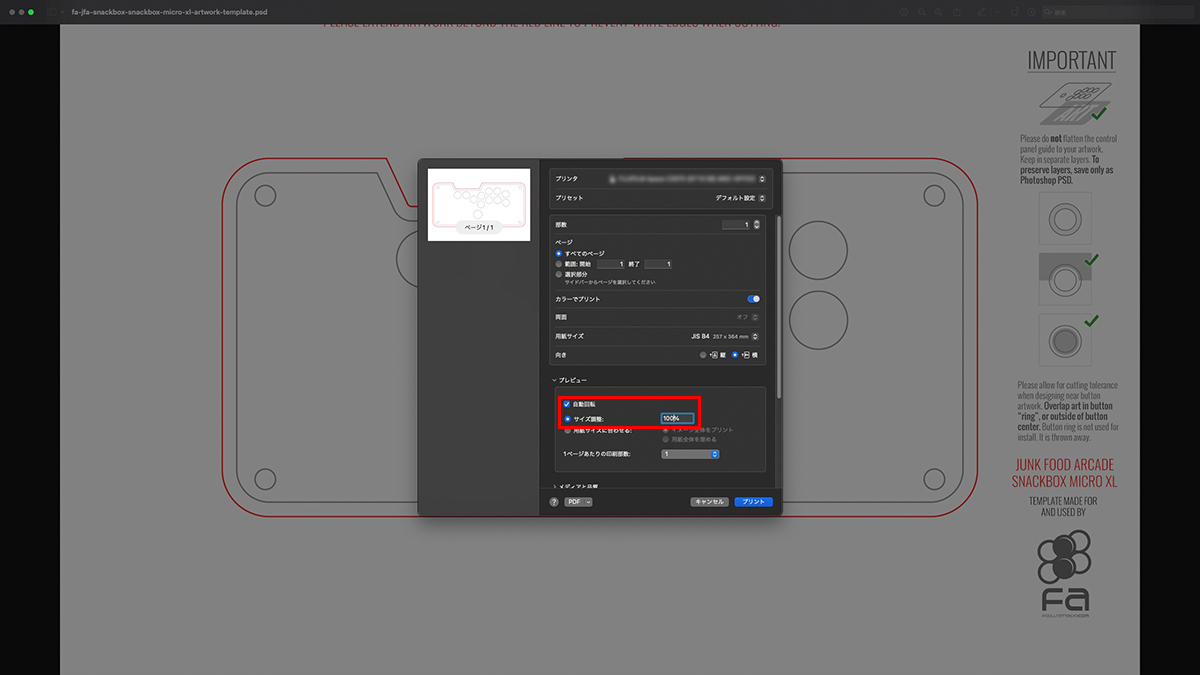
(手順3)アートワークに使用したい画像の印刷
アートワークに使用したい画像(DATA-B)を用紙サイズB4で印刷します。
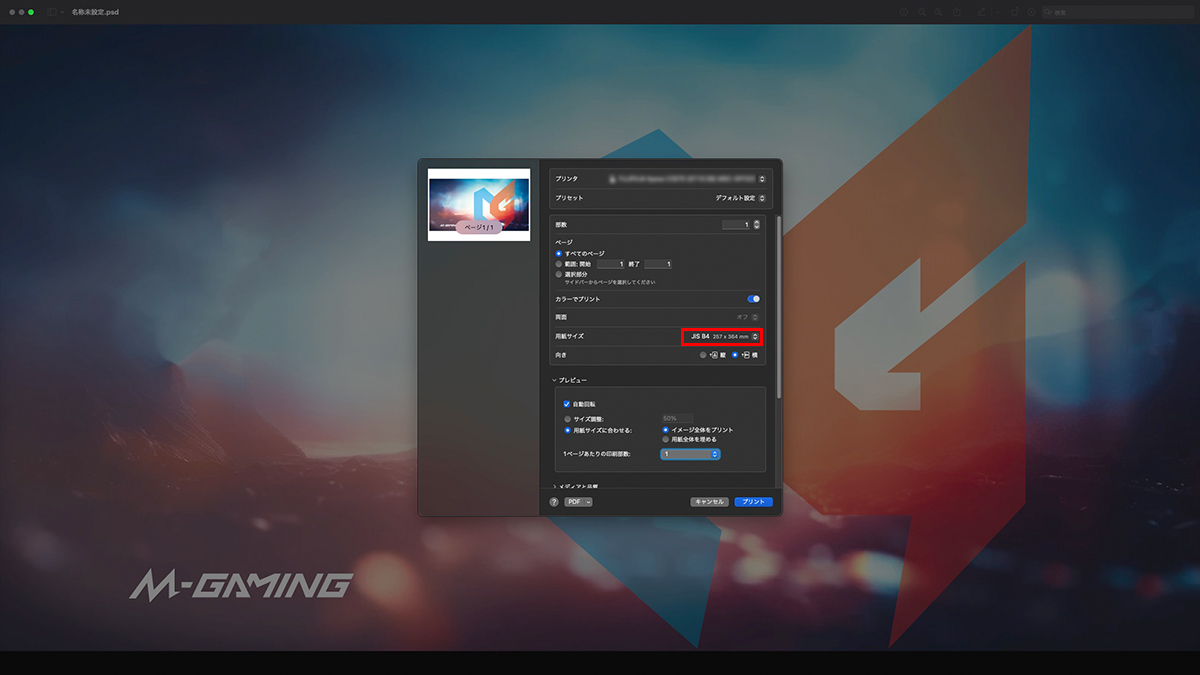
(手順4)位置調整
オリジナルデザインアートワークを上にして、2枚の用紙を重ね合わせて、カットしたい位置を調整します。
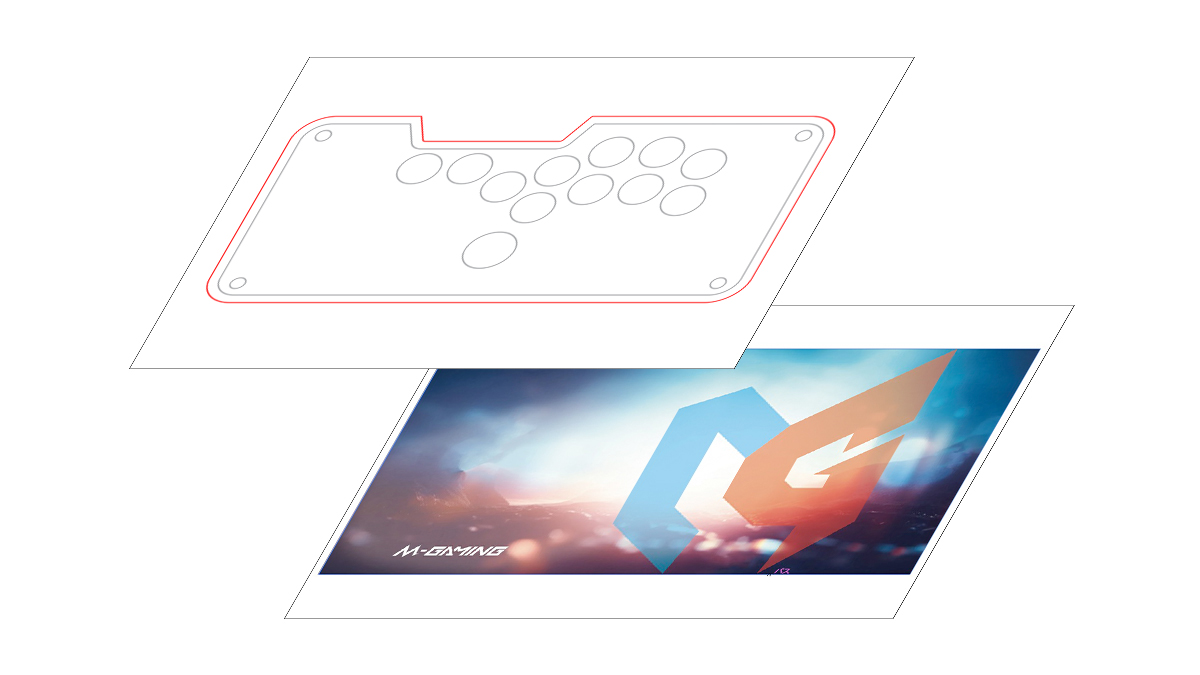
(手順5)カット
2枚の紙がズレないようにセロテープ等で固定をし、オリジナルデザインアートワークのカットラインに沿って2枚の用紙をカットして完成です。
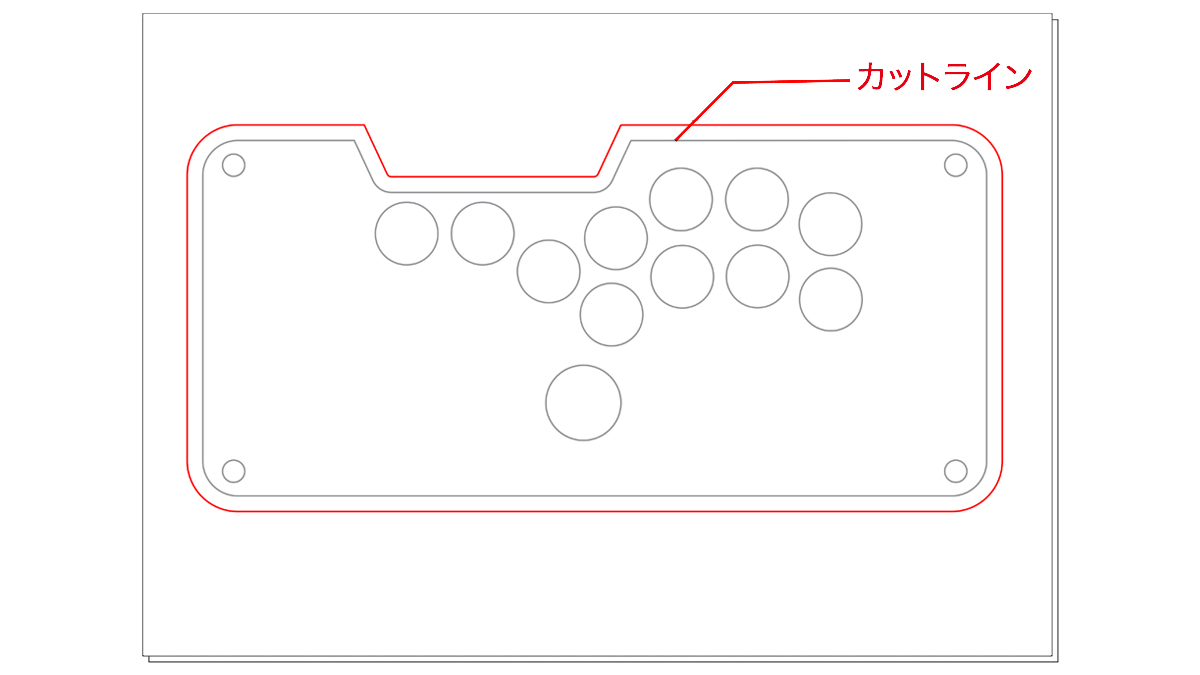
オリジナルアートワークのプリント方法(SnackBox MICRO XL用)
オリジナルアートワークの交換方法
(※写真は、SnackBox MICROで説明しています。)

- 白線に沿って、カッターでアートワークを切り抜きます。
- ボタン部分も同様にカッターで切り抜きます。
- SnackBox MICROの底面の4個のネジをドライバーで外します。
- SnackBox MICROの内部にアートワークをはさみ込み、再度、4個のネジで締め付けます。
- こだわりのアートワークで、SnackBox MICROを使ってゲームをお楽しみください。
オリジナルデザイン アートワークダウンロード(SnackBox MICRO XL用)
オリジナルデザインのアートワークを各種を用意しています。
PDFファイルをダウンロードして、以下の印刷設定でプリントして、アートワークとして使用できます。
印刷設定
用紙サイズ・・・B4サイズ
縮小拡大率・・・100%(※用紙サイズに合わせてプリントすると正しいサイズで印刷できません。)

M-GAMINGオリジナルデザイン アートワーク

M-GAMINGオリジナルデザイン アートワーク

M-GAMINGオリジナルデザイン アートワーク

M-GAMINGオリジナルデザイン アートワーク

M-GAMINGオリジナルデザイン アートワーク

M-GAMINGオリジナルデザイン アートワーク
 M-GAMING A01 Arcade Controller シャドウブラック
M-GAMING A01 Arcade Controller シャドウブラック JunkFood Custom Arcades SnackBox MICRO
JunkFood Custom Arcades SnackBox MICRO JunkFood Custom Arcades SnackBox MICRO XL
JunkFood Custom Arcades SnackBox MICRO XL JunkFood Custom Arcades SnackBox MICRO LITE
JunkFood Custom Arcades SnackBox MICRO LITE ユニバーサルファイティングボード Brook Gaming Gen-5
ユニバーサルファイティングボード Brook Gaming Gen-5 ユニバーサルファイティングボード Brook Gaming Gen5-X
ユニバーサルファイティングボード Brook Gaming Gen5-X Andaseat Kaiser3
Andaseat Kaiser3 Andaseat Phantom3
Andaseat Phantom3 THRONMAX MDrill Ghost RGB
THRONMAX MDrill Ghost RGB THRONMAX MDrill One Pro
THRONMAX MDrill One Pro THRONMAX MDrill Zero Plus
THRONMAX MDrill Zero Plus THRONMAX MDrill ROSA
THRONMAX MDrill ROSA THRONMAX Pulse RGB M8PRO
THRONMAX Pulse RGB M8PRO THRONMAX Pulse
THRONMAX Pulse THRONMAX MDrill Zone
THRONMAX MDrill Zone THRONMAX C1P StreamMic Pro Vlogger Kit
THRONMAX C1P StreamMic Pro Vlogger Kit THRONMAX C1 StreamMic Microphone Kit
THRONMAX C1 StreamMic Microphone Kit THRONMAX TWIST BOOM ARM S6
THRONMAX TWIST BOOM ARM S6 THRONMAX Flex Stand S5
THRONMAX Flex Stand S5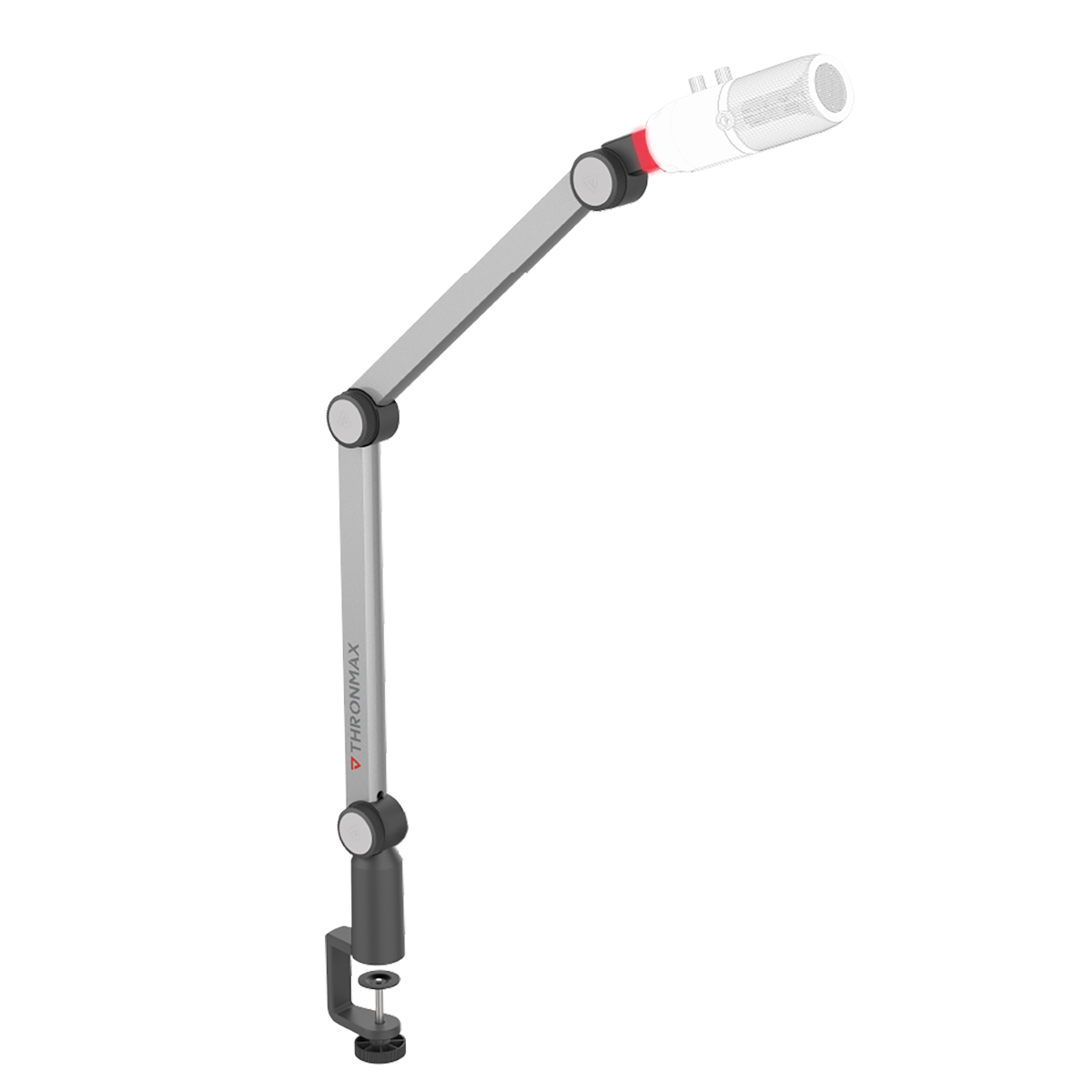 THRONMAX Caster Boom PRO
THRONMAX Caster Boom PRO THRONMAX Caster Boom Stand S1
THRONMAX Caster Boom Stand S1 THRONMAX Zoom
THRONMAX Zoom THRONMAX Zoom PLUS S3+ マイクブーム
THRONMAX Zoom PLUS S3+ マイクブーム THRONMAX Expert Shock Mount
THRONMAX Expert Shock Mount THRONMAX Proof-Pop Filter P1 new
THRONMAX Proof-Pop Filter P1 new THRONMAX Proof-Pop Filter P1
THRONMAX Proof-Pop Filter P1 M-GAMING MG-BT1
M-GAMING MG-BT1